Giỏ hàng của bạn
Có 0 sản phẩm
27-06-2023, 2:07 pm 271
8 Tips sử dụng trình duyệt web an toàn hơn có thể bạn chưa biết!
Hiện nay, việc lướt web là hoạt động rất phổ biến và cần thiết của nhiều người dùng. Tuy nhiên, môi trường Internet vẫn luôn tồn tại nhiều mối nguy hiểm, vấn đề duyệt web an toàn trở nên quan trọng hơn bao giờ hết.
Duyệt web an toàn giúp bạn tránh các trò đùa và tập lệnh độc hại, bảo vệ hoạt động web của bạn khỏi trình theo dõi, tránh spam email, giữ an toàn cho tệp và thông tin cá nhân của bạn, ... Trong bài viết này, Mega sẽ gửi đến bạn 8 tips sử dụng trình duyệt web an toàn hơn!

8 Tips sử dụng trình duyệt web an toàn hơn
Khi bạn cập nhật trình duyệt của mình, bạn không chỉ nhận được quyền truy cập vào các tính năng mới và bản sửa lỗi. Bạn cũng sẽ được bảo vệ tốt hơn khỏi các lỗi bảo mật và phần mềm độc hại nhờ các bản sửa lỗi bảo mật đi kèm với mỗi bản phát hành mới. Đừng bỏ lỡ cơ chế bảo vệ cập nhật này và khiến dữ liệu của bạn gặp rủi ro. Vì thế cần chú ý cập nhật trình duyệt của bạn lên phiên bản mới nhất ngay bây giờ.

Cập nhật trình duyệt của bạn
Tuy nhiên nếu bạn đã tắt cập nhật tự động để tiết kiệm băng thông khi di chuyển, bạn nên cập nhật trình duyệt của mình theo cách thủ công. Trên hầu hết các trình duyệt hiện đại, bạn có thể cập nhật nó thông qua menu Cài đặt. Bạn có thể kiểm tra tài liệu của trình duyệt để biết thêm thông tin về cách duy trì trình duyệt của mình ở trạng thái tốt nhất.
Sử dụng trình duyệt cập nhật trên phiên bản hệ điều hành không được hỗ trợ cũng có thể là một rủi ro bảo mật. Nâng cấp hệ điều hành của bạn hoặc ít nhất là tìm một trình duyệt an toàn hơn cho nó.
Nhiều trang web cung cấp kết nối HTTPS (Bảo mật giao thức truyền siêu văn bản), đây là cách duyệt web an toàn hơn khi so sánh với kết nối HTTP mặc định .
HTTPS được thiết kế để mã hóa tương tác của bạn với trình duyệt, hình thức giao tiếp này không được bật theo mặc định và có thể khiến bạn gặp rủi ro khi duyệt. Có một cách khá nhanh để xác định xem trang web bạn truy cập có an toàn hay không là nhìn vào biểu tượng ở phía bên trái của địa chỉ web. Khóa nhỏ có nghĩa là kết nối an toàn, dấu thông tin cho biết bạn không sử dụng kết nối riêng tư và dấu chấm than cảnh báo về kết nối không an toàn.
Tuy nhiên, một số người dùng có thể không chú ý đến những biểu tượng nhỏ này, từ đó khiến bạn có thể tiếp xúc với các trang web độc hại. Để tự bảo vệ mình khi duyệt web, bạn nên bật tính năng HTTPS tự động của trình duyệt.
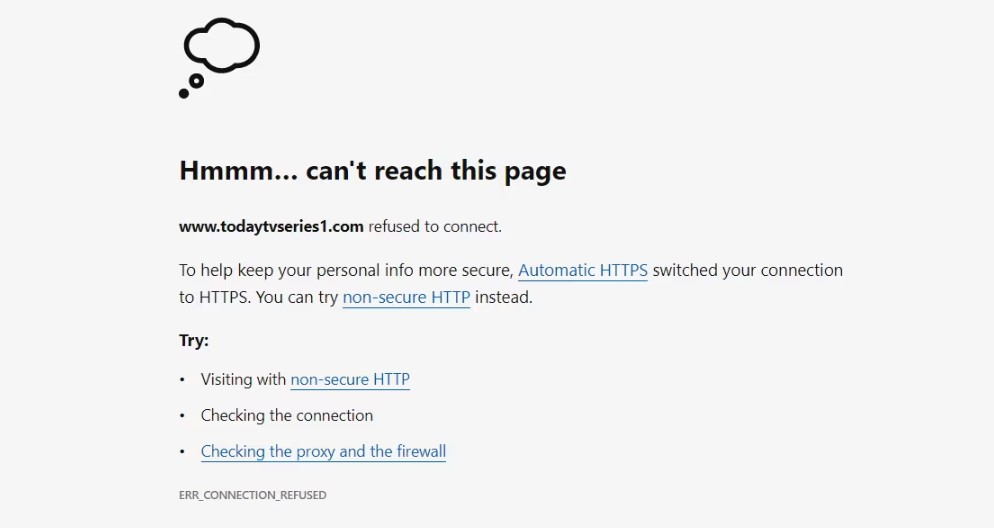
Nên bật tính năng HTTPS tự động của trình duyệt
Bạn thậm chí có thể đặt trình duyệt của mình ngắt kết nối nếu trang web không hỗ trợ giao thức HTTPS. Tùy thuộc vào trình duyệt của bạn, các bước kích hoạt HTTPS tự động sẽ khác nhau.
Bạn cần cẩn thận khi nhấp vào các URL ngắn vì chúng có thể không phải lúc nào cũng an toàn. Một URL ngắn có thể đang ẩn một liên kết lừa đảo tải phần mềm độc hại xuống máy tính của bạn hoặc chuyển hướng bạn đến nội dung web không mong muốn hoặc không phù hợp.
Bạn có thể sử dụng ứng dụng web như CheckShortURL để kiểm tra. Đối với bất kỳ URL ngắn nào mà bạn sao chép và dán vào ứng dụng, nó sẽ hiển thị URL dài tương ứng. Nếu URL mở rộng không khớp với trang web và nội dung mà bạn đang mong đợi, hãy để nguyên URL ngắn.
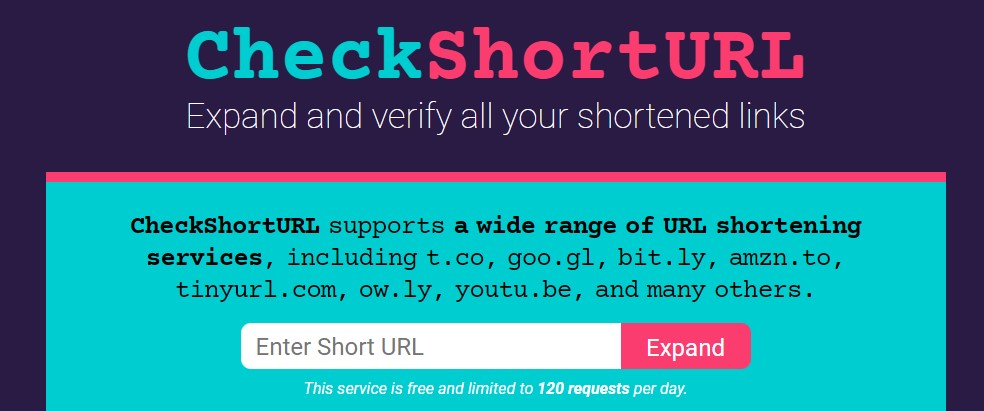
CheckShortURL
Ngoài ra, bạn có thể sử dụng tiện ích mở rộng của trình duyệt chẳng hạn như Unshorten.It để nhanh chóng kiểm tra xem một URL được rút ngắn có an toàn hay không. Bạn thậm chí có thể chụp ảnh màn hình của trang web trước khi quyết định truy cập liên kết.
Cho dù bạn đang tra cứu thông tin trên máy tính tại thư viện hay kiểm tra email của mình từ máy tính của bạn bè, bạn nên họat động bằng chế độ riêng tư hoặc chế độ ẩn danh của trình duyệt. Khi bạn lướt web ở chế độ riêng tư, không có lịch sử duyệt web nào của bạn được lưu vào máy tính đó, nhưng tải xuống thì có. Bạn hãy nhớ rằng duyệt web riêng tư không giúp bạn ẩn danh trực tuyến và bạn vẫn có thể bị theo dõi.
Bạn cũng sẽ muốn tạo hồ sơ khách trong trình duyệt của mình nếu bạn đang cho phép ai đó duyệt từ máy tính của mình. Thiết lập tài khoản người dùng khách với quyền hạn chế sẽ còn tốt hơn nữa.
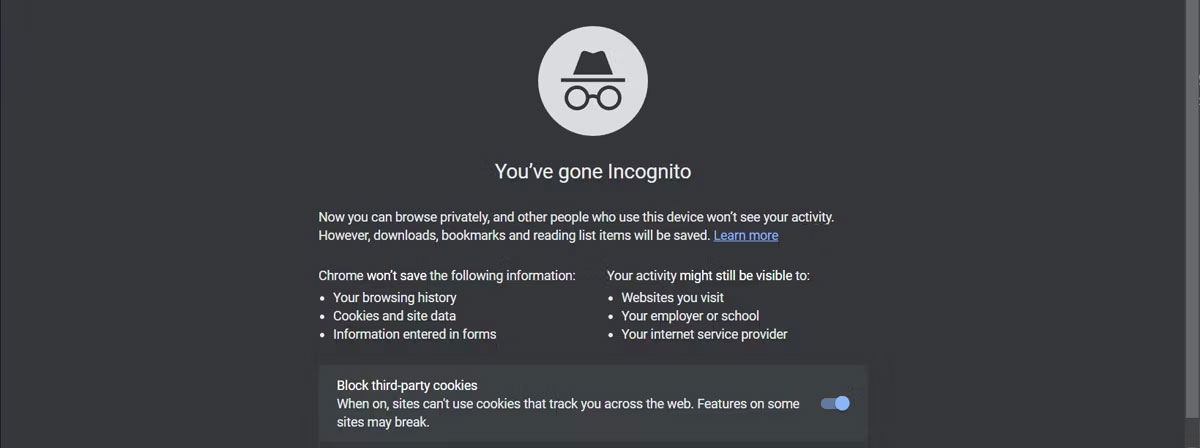
Duyệt ẩn danh
Nếu bạn không sử dụng máy tính thường xuyên và duyệt trên các máy dùng chung, hãy cân nhắc mang theo phiên bản di động của trình duyệt trên thẻ nhớ USB. Dữ liệu duyệt web của bạn được sao lưu vào USB và không để lại dấu vết trên máy tính dùng chung.
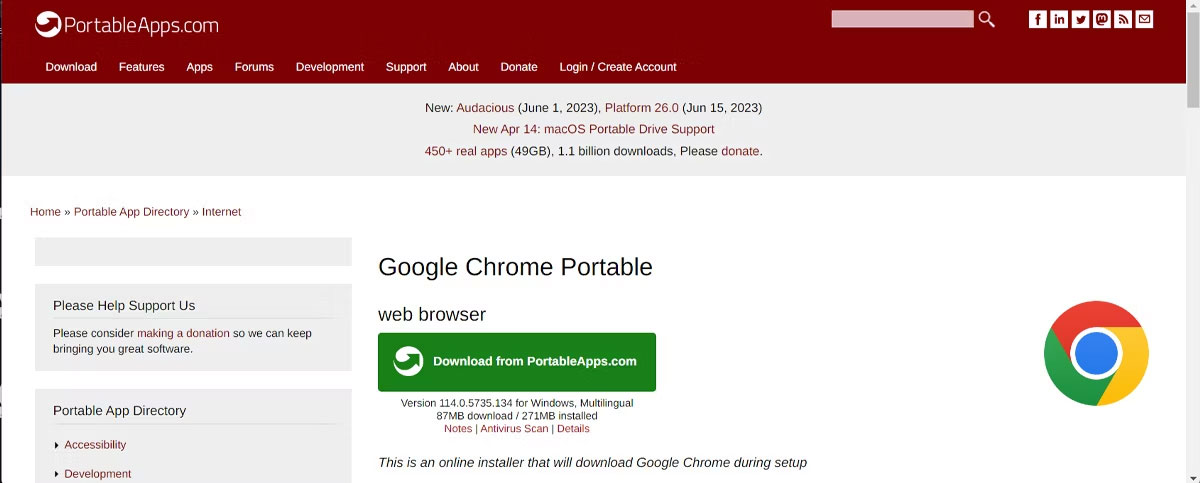
Dùng trình duyệt di động
Hầu hết các dịch vụ, ứng dụng và thiết bị đều có ít nhất một vài cài đặt cơ bản được thiết kế để bảo vệ hoạt động trực tuyến của bạn. Ngoài ra, hãy kích hoạt xác thực hai yếu tố (2FA) và thêm mã truy cập vào các ứng dụng chứa thông tin nhạy cảm. Đừng quên bảo mật trình duyệt trên điện thoại thông minh của bạn, thiết bị này cũng dễ bị tấn công như trình duyệt trên máy tính để bàn.
Nếu bạn đang tìm kiếm một giải pháp thuận tiện trong khi vẫn giữ an toàn cho tài khoản của mình, thì có một số ứng dụng xác thực đa yếu tố (MFA) mà bạn có thể dùng thử.
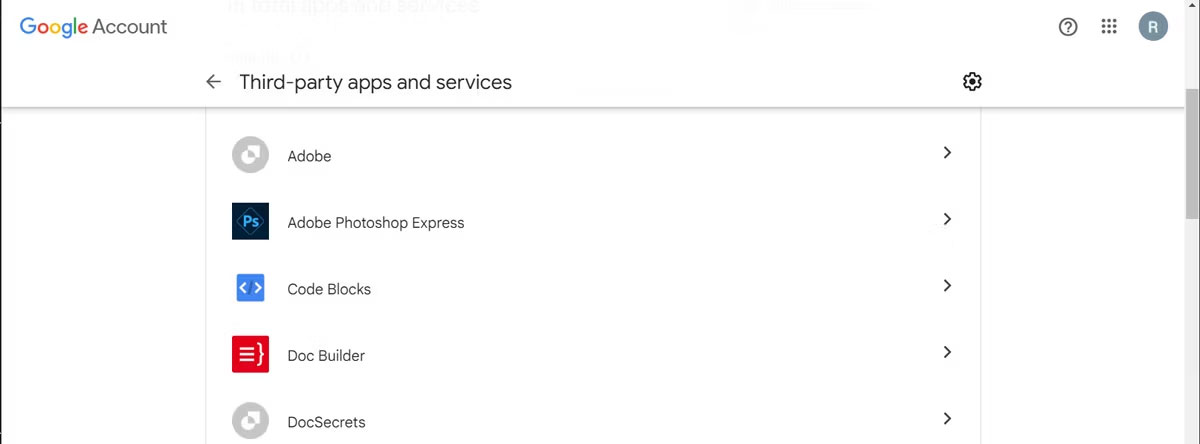
Quyền riêng tư trong ứng dụng
Bạn cũng cần thường xuyên kiểm tra tài khoản Google, Facebook và Dropbox và xem qua danh sách các ứng dụng của bên thứ ba có thể truy cập các tài khoản này. Nếu bạn tìm thấy bất kỳ ứng dụng nào mà bạn đã không sử dụng trong một thời gian hoặc có hoạt động đáng ngờ, hãy thu hồi quyền của chúng.
Khi bạn lướt web điều gì sẽ xảy ra? Bạn sẽ liên tục nhận được vô số các liên kết thú vị và theo thói quen bạn thương click vào chúng. Nếu không cân nhắc kỹ bạn sẽ gặp rắc rối nghiêm trọng vì có thể bản thân đang nhấp vào một liên kết tải xuống chứa đầy virus, một trang web giả mạo hoặc trò lừa đảo được ngụy trang kỹ càng.
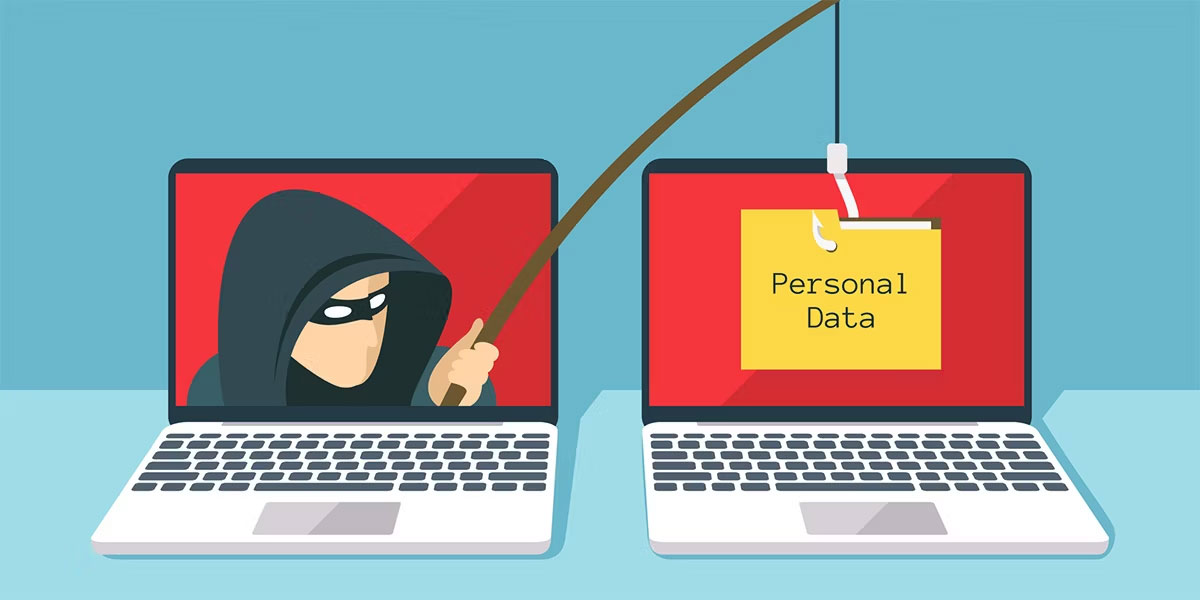
Bạn cần xem xét thật kỹ trước khi click để tránh truy cập web lừa đảo...
Vì thế hãy chú ý đến các liên kết mà bạn đang nhấp vào, xem nhanh thanh trạng thái của trình duyệt để xem URL ẩn đằng sau liên kết và biết chính xác những gì bạn đang nhấp vào. Nếu đó là một URL được rút ngắn, hãy mở rộng như hướng dẫn ở trên.
Để bảo vệ bạn khỏi các khu vực không an toàn trên web, bạn nên cài đặt Web of Trust (WOT). Đây là một tiện ích mở rộng của trình duyệt có độ tin cậy cao, giúp bạn dễ dàng quyết định xem liệu bạn có an toàn khi truy cập chúng hay không.
Tránh xa các biểu ngữ báo động tuyên bố rằng máy tính của bạn đang gặp rủi ro hoặc chứa đầy vi-rút và bạn cần tải xuống trình dọn dẹp này hoặc trình dọn dẹp kia để khắc phục mọi thứ. Ngoài ra, hãy tìm hiểu các ký hiệu bảo mật cần chú ý và cách xử lý các lỗi chứng chỉ bảo mật.
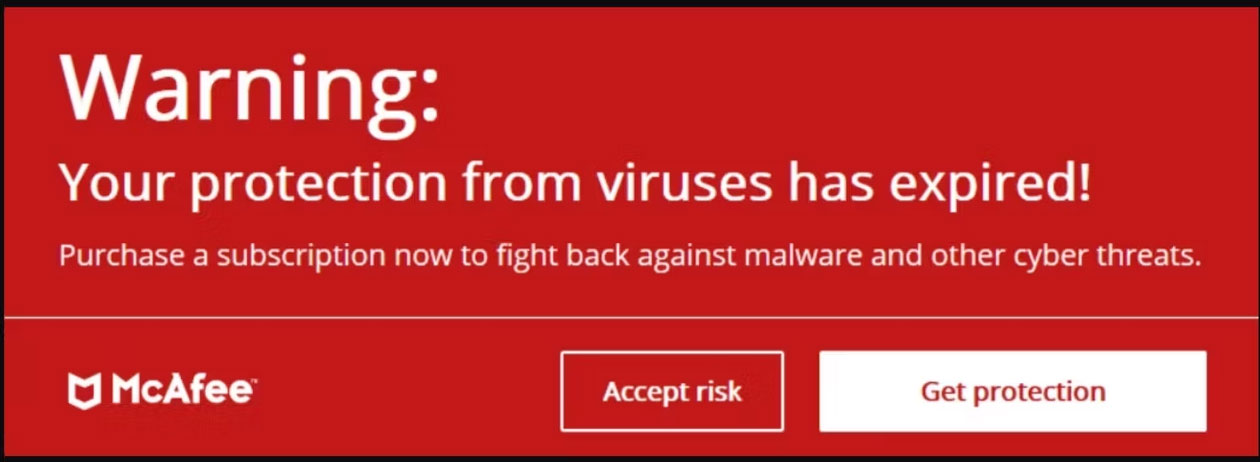
Cần tải xuống trình dọn dẹp để khắc phục
Nếu bạn không cẩn thận về những gì bạn đăng trên mạng xã hội và các trang web khác thì mọi nỗ lực bảo vệ quyền riêng tư của bạn có thể sẽ bị hủy hoại. Thông tin cá nhân quan trọng cần được bảo mật hơn.
Có thể ủy quyền một số nhiệm vụ bảo mật trình duyệt của bạn cho các tiện ích mở rộng. Tuy nhiên ngay cả các tiện ích mở rộng cũng có thể trở nên lừa đảo. Hãy cố gắng cập nhật thông tin về các mối đe dọa bảo mật và quyền riêng tư mới nhất đang diễn ra để bạn có thể tránh chúng kịp thời.
VPN là một công nghệ cho phép người dùng tạo một kết nối an toàn cho riêng mình ngay trên chính mạng công cộng (thường là Internet). Với VPN, mọi lưu lượng truy cập Internet của người dùng đều được mã hóa, và lưu lượng truy cập sẽ được định tuyến lại qua một máy chủ VPN thay vì dùng các ISP thông thường. Nói một cách ngắn gọn, mọi dữ liệu của người dùng đều được bảo vệ khi họ online.

Sử dụng kết nối VPN
Nếu bạn muốn trình duyệt của mình an toàn hơn, hãy cân nhắc sử dụng VPN. VPN bảo vệ danh tính của bạn bằng cách ẩn địa chỉ IP của bạn ngay cả khi bạn được kết nối với mạng Wi-Fi chung hoặc mạng Wi-Fi công cộng. Ngoài ra, VPN thêm một lớp bảo vệ bổ sung bằng cách mã hóa dữ liệu của bạn khi nó định tuyến lại dữ liệu đó qua các mạng an toàn.
Người dùng có thể chọn sử dụng ứng dụng VPN miễn phí hoặc trả phí. Và tất nhiên ứng dụng VPN tính phí sẽ hỗ trợ nhiều tính năng hơn và cho tốc độ truyền tải dữ liệu nhanh hơn.
Vấn đề bảo mật trang web nên là ưu tiên hàng đầu mà người dùng Internet cần lưu tâm trong một không gian mạng có nhiều rủi ro như hiện nay. Người dùng cần nắm được một số mẹo sử dụng trình duyệt web an toàn hơn để ngăn chặn cũng như xử lý các cuộc tấn công mạng dưới mọi hình thức.
Xem thêm >>>
Cách kiểm tra tốc độ mạng trên máy tính, điện thoại đơn giản
Hướng dẫn cách kiểm tra tình trạng pin Laptop nhanh chóng
Cách tải CapCut trên máy tính, laptop cực kỳ đơn giản
copyright © mega.com.vn